Autor:
Mark Sanchez
Fecha De Creación:
4 Enero 2021
Fecha De Actualización:
17 Mayo 2024
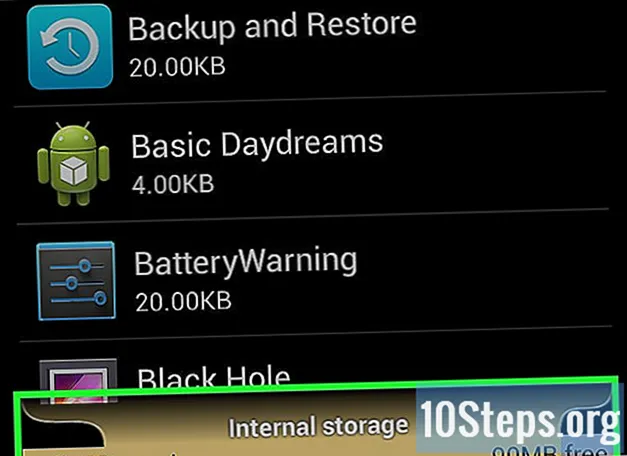
Contenido
Otras seccionesEste wikiHow te enseñará cómo verificar el uso de la memoria de acceso aleatorio (RAM) de tu computadora y la capacidad del disco duro de tu computadora.
Pasos
Método 1 de 6: Comprobación del uso de RAM en Windows
Sujetar Alt+Ctrl y presione Eliminar. Al hacerlo, se abrirá el menú del administrador de tareas de su computadora con Windows.

Hacer clic Administrador de tareas. Es la última opción de esta página.
Haga clic en el Actuación lengüeta. Lo verá en la parte superior de la ventana "Administrador de tareas".

Haga clic en el Memoria lengüeta. Está en la parte superior izquierda de la ventana "Administrador de tareas". Podrás ver cuánta RAM de tu computadora se está usando en formato de gráfico cerca de la parte superior de la página, o mirando el número debajo del encabezado "En uso (comprimido)".
Método 2 de 6: Comprobación del espacio de almacenamiento del disco duro en Windows

Haga doble clic en el icono "Mi PC". Es el icono del monitor de la computadora que probablemente se encuentra en su escritorio.- En algunas versiones de Windows, "Mi PC" se llama "Mi PC".
- Si no puede encontrar "Mi PC" en su escritorio, escriba "Mi PC" en la barra de búsqueda de la ventana Inicio y luego haga clic en el icono del monitor de la computadora cuando aparezca.
Haga clic derecho en el C: icono de disco duro. Está debajo del título "Dispositivos y unidades" en el medio de la página "Mi PC".
- En algunas versiones de Windows, el disco duro dirá "SO" encima.
Hacer clic Propiedades. Esta opción se encuentra en la parte inferior del menú contextual.
Haga clic en el General lengüeta. Verá esta opción en la parte superior de la ventana "Propiedades". Al hacerlo, se abrirá la página "General" del disco duro, que enumera atributos como el almacenamiento total.
Revise el almacenamiento de su disco duro. La sección "Espacio utilizado" muestra cuántos gigabytes de su disco duro ocupan sus archivos, mientras que "Espacio libre" muestra la cantidad de gigabytes que quedan en su disco duro.
- Puede notar una discrepancia entre el número total de gigabytes que figura en su disco duro y el número de gigabytes que se anunció cuando compró la computadora. Esto se debe a que una determinada parte del disco duro de su computadora se utiliza para almacenar el sistema operativo de la computadora; por lo tanto, ese espacio se utiliza de manera irreversible y, por lo tanto, no figura en la lista.
Método 3 de 6: Verificación del uso de RAM en Mac
Haga clic en el botón "Spotlight". Es el ícono de la lupa en la esquina superior derecha de la pantalla.
Escribe "Monitor de actividad" en la barra de búsqueda. Al hacerlo, aparecerá la aplicación "Monitor de actividad".
Hacer clic Monitor de actividad. Al hacerlo, se abrirá el programa Activity Monitor, que le permitirá ver el consumo actual de RAM de su Mac.
Hacer clic Memoria. Es una pestaña en la parte superior de la ventana del Monitor de actividad.
Mira el número de "Memoria usada". Verá esta opción en la parte inferior de la página. El número de "Memoria física" aquí muestra la cantidad de RAM que ha instalado tu Mac, mientras que el número de "Memoria utilizada" es la cantidad de RAM que tu Mac está usando actualmente.
Método 4 de 6: Comprobación del espacio de almacenamiento del disco duro en Mac
Haz clic en el menú de Apple. Es el ícono con forma de manzana en la esquina superior izquierda de la pantalla de tu Mac.
Hacer clic Acerca de esta Mac. Esta opción está cerca de la parte superior del menú desplegable.
Hacer clic Almacenamiento. Encontrarás esta opción en la parte superior de la página "Acerca de esta Mac". En la pestaña "Almacenamiento", puede ver un desglose codificado por colores de los tipos de archivos que están ocupando espacio.
- También puedes ver tu espacio libre en el disco duro en la esquina superior derecha de la página en la sección "X GB libres de Y GB", donde "X" es el espacio libre de tu Mac e "Y" es el espacio total de tu Mac.
Método 5 de 6: Comprobación del espacio de almacenamiento del disco duro en el iPhone
Abre la configuración de tu iPhone. Es el ícono de engranaje gris que probablemente se encuentra en la pantalla de inicio.
- Debido a las restricciones del sistema operativo, no puede ver el uso de RAM de su iPhone.
Grifo General. Debería ver esta opción en la parte inferior de la pantalla.
Grifo Almacenamiento y uso de iCloud. Está hacia la parte inferior de la pantalla.
Grifo Administrar almacenamiento en la sección "Almacenamiento". Esta sección está en la parte superior de la página. Al hacerlo, se abrirá una lista de las aplicaciones de su dispositivo en orden de mayor espacio ocupado al menor espacio ocupado, junto con las secciones "Usado" y "Disponible" en la parte superior de la página que muestran el espacio usado y el espacio libre de su iPhone, respectivamente. .
- Tocando el segundo Administrar almacenamiento en esta página se abrirá la página de iCloud donde puede ver cuánto espacio queda en su iCloud Drive.
Método 6 de 6: Comprobación del uso del disco duro y la RAM en Android
Abre la configuración de tu Android. Es el ícono de engranaje gris que probablemente se encuentra en el Panel de aplicaciones.
Desplácese hacia abajo y toque Aplicaciones. Esta opción está en la sección "Dispositivo".
- En algunos Android (como el Samsung Galaxy), primero debe tocar Dispositivo antes de que puedas tocar Aplicaciones.
Desliza el dedo hacia la izquierda en la página "Aplicaciones". Al hacerlo, se abrirá la página "Tarjeta SD", que muestra el espacio en el disco duro que usa actualmente en la esquina inferior izquierda de la pantalla y el espacio total de almacenamiento en la esquina inferior derecha de la pantalla.
Desliza el dedo hacia la izquierda en la página "Tarjeta SD". Al hacerlo, se abrirá la pestaña "En ejecución" que muestra los programas que se están ejecutando actualmente.
Revise las diferentes categorías. Hay tres valores en la parte superior de la página que le mostrarán el uso de RAM de su Android:
- Sistema - La cantidad de gigabytes que utiliza actualmente el sistema operativo de tu Android.
- Aplicaciones - La cantidad de gigabytes que actualmente utilizan las aplicaciones en ejecución.
- Gratis - La cantidad de gigabytes libres de RAM.
Preguntas y respuestas de la comunidad
¿Puedo sacar memoria de una computadora Mac vieja para aumentar la memoria en otra computadora Mac de aproximadamente la misma edad?
No. Los Apple Macs fueron diseñados para no ser cambiados ni modificados de ninguna manera. Tendrás que comprar una Mac nueva o entrar en el mundo de las PC.
¿Cómo verifico el uso de la memoria en un iPad?
Vaya a Configuración> General> Almacenamiento. Luego debería mostrar la cantidad de memoria utilizada, la memoria disponible y el uso por aplicación.
Consejos
- La RAM es la memoria que se asigna a diferentes procesos en ejecución (por ejemplo, aplicaciones o programas). El almacenamiento en el disco duro, por otro lado, almacena cualquier archivo, carpeta o programa que coloques en tu computadora, independientemente de si se está ejecutando o no.
Advertencias
- Si un proceso sospechoso está utilizando una cantidad significativa de memoria, intente ejecutar un análisis antivirus.
- Solo elimine los procesos que esté seguro de que no son críticos para el sistema. Podría dañar fácil e irreparablemente archivos y datos utilizados para ejecutar su sistema operativo.


